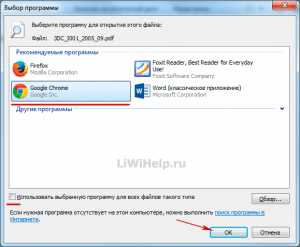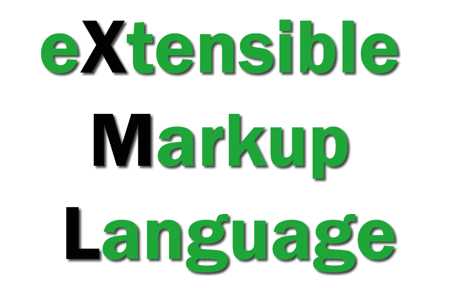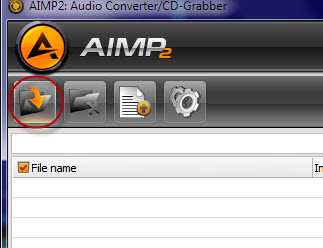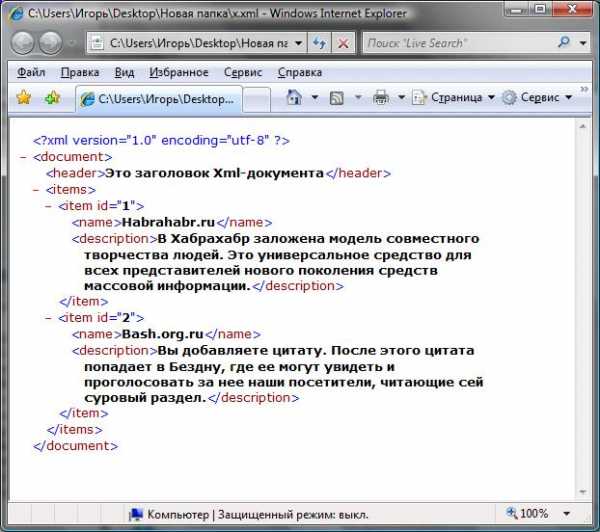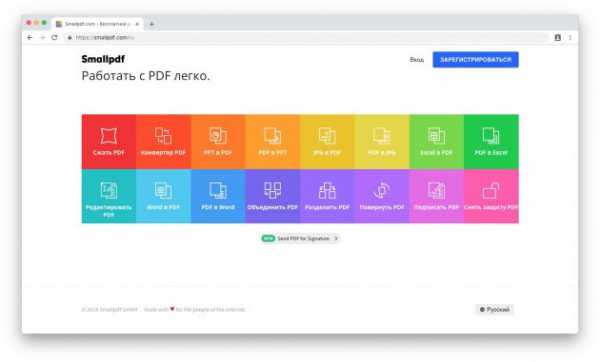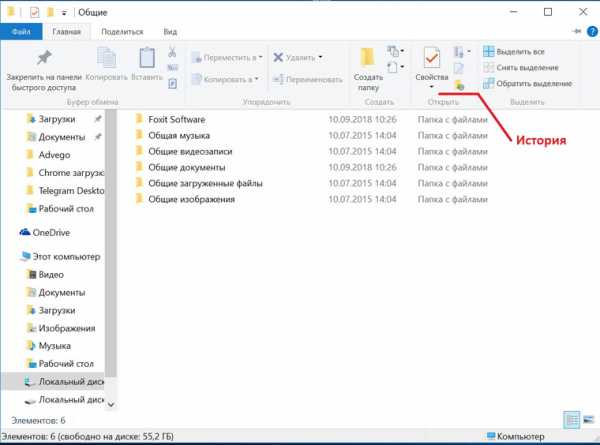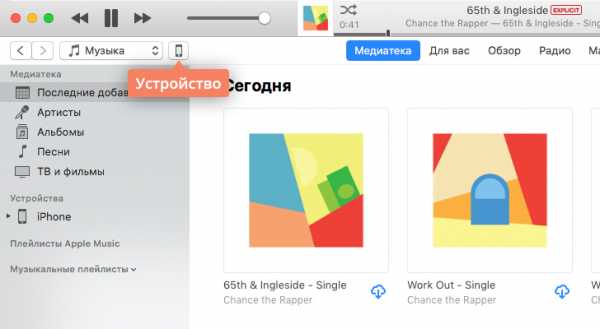Как активировать касперского с помощью ключа файла
Шаг 3. Активация с помощью файла ключа
Шаг 3. Активация с помощью файла ключа Пожалуйста, включите Javascript в браузере!Шаг 3. Активация с помощью файла ключа
Этот шаг доступен только при активации программы с помощью файла ключа.
На этом шаге требуется указать путь к файлу ключа. Для этого нажмите на кнопку Обзор и выберите файл ключа, имеющий вид <ID файла>.key.
После того как вы выбрали файл ключа, в нижней части окна отобразится следующая информация:
- ключ;
- тип лицензии (коммерческая или пробная) и количество компьютеров, на которые эта лицензия распространяется;
- дата активации программы на компьютере;
- дата окончания срока действия лицензии;
- функциональность программы, которая доступна по лицензии;
- сообщение о каких-либо проблемах, связанных с ключом (при их наличии). Например, Поврежден черный список ключей.
Чтобы вернуться к предыдущему шагу мастера первоначальной настройки программы, нажмите на кнопку Назад. Чтобы продолжить работу мастера первоначальной настройки программы, нажмите на кнопку Далее. Чтобы прекратить работу мастера первоначальной настройки программы, нажмите на кнопку Отмена.
В началоКак активировать Kaspersky Security 10.x для Windows Server с помощью файла ключа
Перед установкой Kaspersky Security 10.1.1 для Windows Server удалите с сервера другие антивирусные программы.
Вы можете устанавливать Kaspersky Security 10.1.1 для Windows Server, не удаляя установленный Антивирус Касперского 8.0 для Windows Server Enterprise Edition или Kaspersky Security 10 для Windows Server.
Аппаратные требования к серверу
Общие требования:
- x86-64-совместимые системы в однопроцессорной и многопроцессорной конфигурации;
- объем дискового пространства:
- для установки всех программных компонентов — 70 МБ.
- для загрузки и хранения антивирусных баз программы — 2 ГБ (рекомендуется).
- для хранения объектов на карантине и в резервном хранилище — 400 МБ (рекомендуется).
- для хранения журналов — 1 ГБ (рекомендуется).
Минимальная конфигурация:
- процессор — однопроцессорный 1,4 ГГц.
- объем оперативной памяти — 1 ГБ.
- дисковая подсистема — 4 ГБ свободного пространства.
Рекомендуемая конфигурация:
- процессор — четырехпроцессорный 2,4 ГГц.
- объем оперативной памяти — 2 ГБ.
- дисковая подсистема — 4 ГБ свободного пространства.
Программные требования к серверу
Для установки и работы Kaspersky Security требуется наличие на сервере Microsoft Windows Installer 3.1.
Вы можете установить Kaspersky Security 10.1.1 для Windows Server на сервер под управлением одной из следующих 32-разрядных операционных систем Microsoft Windows:
- Windows Server 2003 Standard / Enterprise / Datacenter с пакетом обновлений SP2 или выше.
- Windows Server 2003 R2 Standard / Enterprise / Datacenter с пакетом обновлений SP2 или выше.
- Windows Server 2008 Standard / Enterprise / Datacenter с пакетом обновлений SP1 или выше.
- Windows Server 2008 Core Standard / Enterprise / Datacenter с пакетом обновлений SP1 или выше.
Вы можете установить Kaspersky Security 10.1.1 для Windows Server на сервер под управлением одной из следующих 64-разрядных операционных систем Microsoft Windows:
- Windows Server 2003 Standard / Enterprise / Datacenter с пакетом обновлений SP2 или выше.
- Windows Server 2003 R2 Standard / Enterprise / Datacenter с пакетом обновлений SP2 или выше.
- Windows Server 2008 Standard / Enterprise / Datacenter с пакетом обновлений SP1 или выше.
- Windows Server 2008 Core Standard / Enterprise / Datacenter с пакетом обновлений SP1 или выше.
- Microsoft Small Business Server 2008 Standard / Premium.
- Windows Server 2008 R2 Foundation / Standard / Enterprise / Datacenter с пакетом обновлений SP1 или выше.
- Windows Server 2008 R2 Core / Standard / Enterprise / Datacenter с пакетом обновлений SP1 или выше.
- Windows Hyper-V Server 2008 R2 с пакетом обновлений SP1 или выше.
- Microsoft Small Business Server 2011 Essentials / Standard.
- Microsoft Windows MultiPoint Server 2011.
- Windows Server 2012 Foundation / Essentials / Standard / Datacenter / MultiPoint Server.
- Windows Server 2012 Core Standard / Datacenter.
- Windows Storage Server 2012.
- Windows Hyper-V Server 2012.
- Windows Server 2012 R2 Foundation / Essentials / Standard / Datacenter.
- Windows Server 2012 R2 Core Standard / Datacenter.
- Windows Storage Server 2012 R2.
- Windows Hyper-V Server 2012 R2.
- Windows Server 2016 Essentials / Standard / Datacenter / MultiPoint Premium Server.
- Windows Server 2016 Core Standard / Datacenter.
- Windows Storage Server 2016.
- Windows Hyper-V Server 2016.
- Windows Server 2019 все редакции (включая Core / Terminal / Hyper-V).
Следующие операционные системы Windows более не поддерживаются производителем: Windows Server 2003 Standard / Enterprise / Datacenter с пакетом обновлений SP2, Windows Server 2003 R2 Standard / Enterprise / Datacenter с пакетом обновлений SP2 (32- и 64-разрядные версии). Возможны ограничения технической поддержки «Лаборатории Касперского» серверов, работающих на этих операционных системах.
Вы можете установить Kaspersky Security 10.1.1 для Windows Server на следующие терминальные серверы:
- Microsoft Remote Desktop Services на базе Windows Server 2008.
- Microsoft Remote Desktop Services на базе Windows Server 2008 R2.
- Microsoft Remote Desktop Services на базе Windows Server 2012.
- Microsoft Remote Desktop Services на базе Windows Server 2012 R2.
- Microsoft Remote Desktop Services на базе Windows Server 2016.
- Microsoft Remote Desktop Services на базе Windows Server 2019.
- Citrix XenApp 6.0, 6.5, 7.0, 7.5 - 7.9, 7.15.
- Citrix XenDesktop 7.0, 7.1, 7.5 - 7.9, 7.15.
Регистрация службы Kaspersky Security для Windows Server как защищенной с помощью драйвера ELAM возможна в операционной системе Microsoft Windows Server 2016 RS3 версия 16299 и выше.
Активация с помощью файла ключа
Активация с помощью файла ключа Пожалуйста, включите Javascript в браузере!Активация с помощью файла ключа
Этот шаг доступен только при активации программы с помощью файла ключа.
На этом шаге требуется указать путь к файлу ключа. Для этого нажмите на кнопку Обзор и выберите файл ключа, имеющий вид <ID файла>.key.
После того как вы выбрали файл ключа, в нижней части окна отобразится следующая информация:
- ключ;
- тип лицензии (коммерческая или пробная) и количество компьютеров, на которые эта лицензия распространяется;
- дата активации программы на компьютере;
- дата окончания срока действия лицензии;
- функциональность программы, которая доступна по лицензии;
- сообщение о каких-либо проблемах, связанных с ключом (при их наличии). Например, Поврежден черный список ключей.
Чтобы вернуться к предыдущему шагу мастера первоначальной настройки программы, нажмите на кнопку Назад. Чтобы продолжить работу мастера первоначальной настройки программы, нажмите на кнопку Далее. Чтобы прекратить работу мастера первоначальной настройки программы, нажмите на кнопку Отмена.
В началоинструкция как установить и применить ключ
Сборник содержит актуальные на текущие дни ключи для:- Kaspersky Anti-Spam
- Kaspersky Anti-Virus 6
- Kaspersky Anti-Virus 6 Windows Workstations
- Kaspersky Anti-Virus 7
- Kaspersky Anti-Virus 8
- Kaspersky Anti-Virus 2010
- Kaspersky Anti-Virus 2011
- Kaspersky Anti-Virus 2011 Yandex
- Kaspersky Anti-Virus 2012
- Kaspersky Anti-Virus 2013
- Kaspersky Anti-Virus SOS
- Kaspersky CRYSTAL
- Kaspersky Internet Gateway
- Kaspersky Internet Security 6
- Kaspersky Internet Security 7
- Kaspersky Internet Security 8
- Kaspersky Internet Security 2010
- Kaspersky Internet Security 2011
- Kaspersky Internet Security 2012
- Kaspersky Internet Security 2013
- Kaspersky OpenSpace Security
- Kaspersky Personal Security Suite 2.0
- Kaspersky Small Office Security
Как использовать китайские ключи с приставкой CH?
- Они не подходят для обычной версии KIS, нужно только специальную русифицированную китайскую версию KIS 11.0.2.556 для которой подходят ключи с меткой CH. Китайские ключи реже попадают в бан и поэтому очень высока вероятность того, что они доживут до конца своего срока.
- В версиях KAV 4.5 (Personal, Pro, Wks, FS) и KAV Personal 5.0.xxx (до 5.0.227 включительно).
- Надо использовать утилиту keyview.exe. Внимание надо обратить на Expire date, и Program Name
- Это можно в версиях 5.0.xxx. В версиях 6.0.xxx не больше 2 компьютеров в сети с одним номером.
KIS/KAV 6:
- Сервис
- Информация о лицензии
- Добавить
- Активация
- Установить ключ
- Лицензия
- Активировать приложение
- Активировать с помощью ключа
- Заходим в менеджер лицензий
- Активируем новую лицензию (удалить прежде старые лицензии)
- Активировать с помощью кода 3G79H-74355-DBPC8-4VX4Y
- Дождаться сообщения об ошибке
- Ниже в окне нажать “обзор” и выбрать ключевой файл
- Нажать активировать
- Выбираем "Активировать коммерческую версию".
- Вставляем этот код активации: BR64D-DPWME-41E31-XDMY4 и нажимаем "Далее".
- Дождаться сообщения "Превышено число активаций приложения с помощью этого кода активации".
- Ниже в окне нажать "Обзор".
- Выбрать ваш (так же подходят ключи от 7-8-9 версий Касперского KIS).
- Нажимаем "Далее".
- Нажимаем "Завершить".
- Поздравляем, активация завершена!
- Чтобы установить лицензию щелкните на кнопку "Введите код активации"
- Щелкните на кнопку "Активировать программу"
- Отключаемся от интернета, вводим кода активации BR64D-DPWME-41E31-XDMY4, и щелкните на кнопку "Далее".
- Щелкните на кнопку "Обзор" и выберите ключ.
- Щелкните на кнопку "Завершить".
- Отключаемся от интернета. Открываем программу.
- Жмем на "Лицензия". Выбираем "Активировать коммерческую версию".
- Вставляем код активации: 3G79H-74355-DBPC8-4VX4Y или AAAAA-AAAAA-AAAAA-AAAA3 и нажимаем "Далее".
- Касперский выдает ошибку. Соглашаемся "ОК".
- Жмем "Обзор".
- Выбираем ключ-файл.
- Нажимаем "Далее".
- Нажимаем "Завершить".
ABBL-COUNTERS.txt - черный список счетчиков. Дополняет собой основной черный список при необходимости.
ABWL.txt - белый список. Импортируется в белый список антивируса.
Порядок установки:
Фильтр содержимого -> "Белые" и "черные списки" -> "Черный" список -> Импортировать -> Указать путь к распакованному файлу -> ОК
Комментарии для сайта Cackle
Как активировать антивирус Kaspersky ключом
Антивирус "Касперского" – популярная программа для пресечения различного вида интернет-угроз. Пробна...
Антивирус "Касперского" – популярная программа для пресечения различного вида интернет-угроз. Пробная версия веб-защитника по умолчанию предлагает от 15 до 30 дней бесплатного использования. Причем даже пробная версия нуждается в запуске.

Отметим, что после истечения пробного периода придется приобрести полноценную лицензию. Почему нужно вводить ключ активации:
- его покупка;
- истекла старая лицензия;
- сбой настроек даты в системе компьютера или установки пробной версии.
Как активировать «Касперский, разберемся в этой статье.
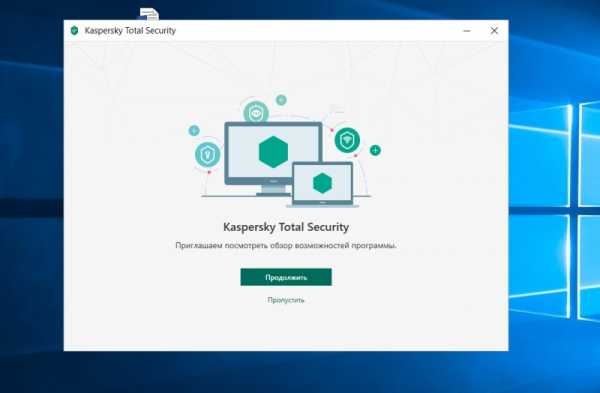
Срок старой лицензии истек
В случае, когда срок лицензии на использование антивируса закончился, необходимо продлить лицензию или купить новую. Это можно сделать изнутри программы или с официального сайта лаборатории.
В случае продления из антивируса необходимо выбрать графу "Продлить лицензию", после в специальной форме вручную вбить данные старой лицензии. Информация о ней в нижнем правом углу окна. Щелкнув по ссылке, откроется вкладка "Лицензирование", где будет указан ключ продукта. Его следует ввести в соответствующем окне программы и оплатить продление лицензии.
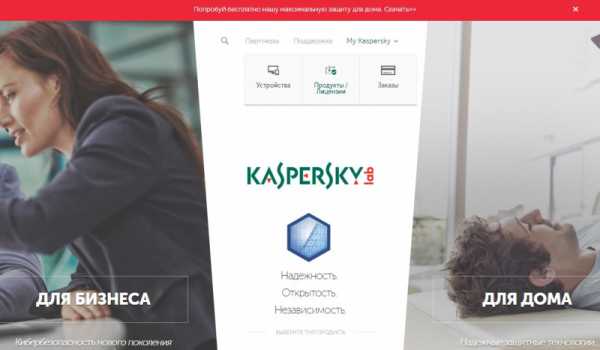
Если ключ попал к вам другим способом, то загрузив программу, в окне появится две вкладки: "Активировать программу" Kaspersky Secure Connectionи и "Купить код активации". Как поступаем дальше:
- нажимаем на первую вкладку;
- в появившемся окне вводим ключ в соответствующую форму;
- щелкаем по кнопке «Активировать», далее программа проверит введенные данные и сообщит об успешной активации продукта – сохраняйте.
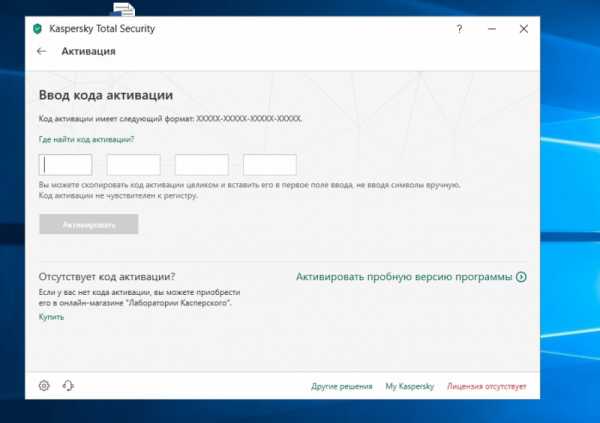
Если активируете антивирус на нескольких компьютерах, при условии, что куплена соответствующая лицензия, используется один и тот же ключ.
Иногда может потребоваться активация ключевым файлом.
- Откройте письмо от сотрудника техподдержки "Касперского" и скачайте приложенный архив.
- Извлеките из него файл формата KEY и поместите в удобное место.
- Откройте "Касперский".
- Щелкните по клавише "Введите код активации".
- Выберите "Активировать программу".
- В открывшейся форме введите код, полученный от сотрудника компании.
- После нажатия на "далее" появится окно с надписью "Не удалось активировать программу". Найдите на экране кнопку "Обзор" и укажите местоположение файла key.
- После нажатия клавиши "далее" сервис проверит ключ и сообщит об успешной операции.
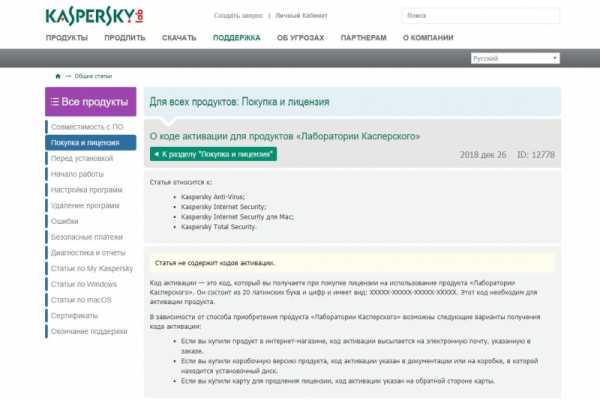
Старая лицензия еще активна
Как активировать антивирус Касперского, если есть лицензия? В таком случае новый ключ активируется как "резервный" и начинает действовать, когда срок старой лицензии заканчивается. Для его запуска делайте следующее.
- Откройте "Касперский".
- Нажмите "Лицензирование" в нижнем правом углу экрана.
- В открывшемся окне в графе "Резервный код активации" нажмите "Ввести код активации".
- Введите новый ключ;
- Нажмите "Далее" и дождитесь, пока сервис проверит введенные данные и сообщит об этом. После проверки информация о резервном ключе появится во вкладке "Лицензирование".
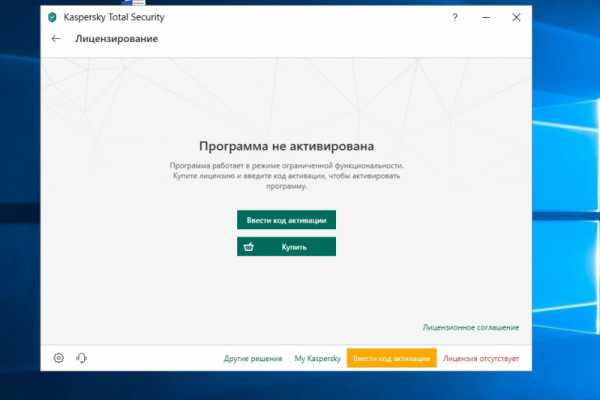
Активировать пробный ключ
Пробную версию антивируса можно запустить двумя способами: в процессе инсталляции и после завершения.
Как активировать ключ "Касперского" при инсталляции:
- Проверьте правильность установленной на ПК даты.
- Откройте установочный файл.
- В процессе установки появится окно "Выберите способ активации", нажимаете "Активировать пробную версию".
- Программа автоматически свяжется с сервером, получит ключ и сообщит о завершении активации.
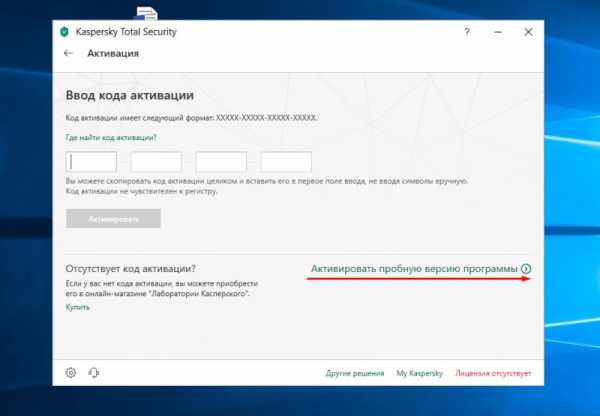
В случае если программа уже установлена на компьютер, необходимо:
- Открыть программу.
- Нажать "Введите код активации".
- Нажать "Активировать программу".
- Выбрать "Активировать пробную версию" и нажать "Далее".
- После завершения проверки программа сообщит об успешной активации, после чего щелкните "Завершить" и закройте программу.
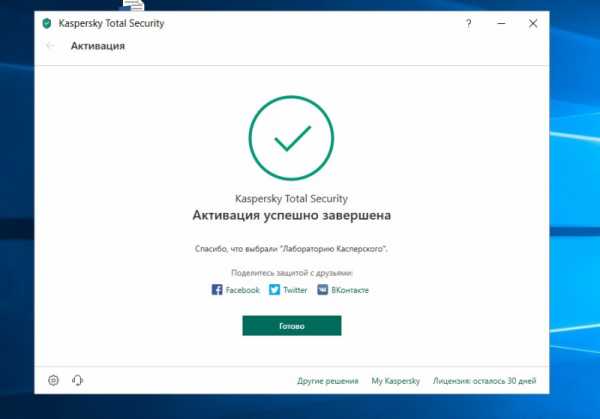
Как активировать Kaspersky Internet Security 20
Код активации может потребоваться при продлении лицензии или обращении в техническую поддержку «Лаборатории Касперского». Мы рекомендуем подключить программу к My Kaspersky, чтобы сохранить код активации. Инструкция в статье.
Чтобы активировать программу:
- В главном окне Kaspersky Internet Security нажмите Лицензия: осталось ...
- Чтобы узнать, как открыть программу, смотрите инструкцию в статье.
- Нажмите Ввести код активации.
- Введите код активации из электронного письма и нажмите Активировать.
- Нажмите Готово.
Программа Kaspersky Internet Security будет активирована.
Если вы купили лицензию на несколько компьютеров, активируйте Kaspersky Internet Security на всех устройствах одним кодом активации.
Как активировать Kaspersky Security 10.x для Windows Server с помощью ключевого файла
Перед установкой Kaspersky Security 10.1.1 для Windows Servers удалите с сервера все сторонние антивирусные программы.
Вы можете установить Kaspersky Security 10.1.1 для Windows Server, не удаляя Антивирус Касперского 8.0 для Windows Servers Enterprise Edition или Kaspersky Security 10 для Windows Server.
Требования к оборудованию сервера
Общие требования:
- Однопроцессорные и многопроцессорные системы, совместимые с x86-64
- Место на жестком диске:
- 70 МБ требуется для установки всех компонентов продукта.
- 2 ГБ рекомендуется для загрузки и хранения баз данных.
- 400 МБ рекомендуется для карантина и резервного хранилища.
- Рекомендуется 1 ГБ для хранения файлов журналов.
Минимальная конфигурация:
- 1 ядерный процессор 1,4 ГГц
- 1 ГБ RAM
- 4 ГБ свободного места на дисковой подсистеме
Рекомендуемая конфигурация:
- 4-ядерный процессор 2,4 ГГц
- 2 ГБ ОЗУ
- 4 ГБ свободного места на дисковой подсистеме
Программные требования
Для установки и корректной работы Kaspersky Security Console, Microsoft Windows Installer 3.1 должен быть установлен.
Вы можете установить Kaspersky Security 10.1.1 для Windows Server на сервер под управлением одной из следующих 32-битных операционных систем Microsoft Windows:
- Windows Server 2003 Standard / Enterprise / Datacenter SP2 и выше
- Windows Server 2003 R2 Standard / Enterprise / Datacenter SP2 и выше
- Windows Server 2008 Standard / Enterprise / Datacenter SP1 и выше
- Windows Server 2008 Core Standard / Enterprise / Datacenter SP1 и выше
Вы можете установить Kaspersky Security 10.1.1 для Windows Server на сервере под управлением одной из следующих 64-разрядных операционных систем Microsoft Windows:
- Windows Server 2003 Standard / Enterprise / Datacenter SP2 и выше
- Windows Server 2003 R2 Standard / Enterprise / Datacenter SP2 и выше
- Windows Server 2008 Standard / Enterprise / Datacenter SP1 и выше
- Windows Server 2008 Core Standard / Enterprise / Datacenter SP1 и выше
- Microsoft Small Business Server 2008 Standard / Premium
- Windows Server 2008 R2 Foundation / Standard / Enterprise / Datacenter SP1 и выше
- Windows Server 2008 R2 Core Standard / Enterprise / Datacenter SP1 и выше
- Windows Hyper-V Server 2008 R2 SP1 и более поздние версии
- Microsoft Small Business Server 2011 Essentials / Standard
- Microsoft Windows MultiPoint Server 2011
- Windows Server 2012 Foundation / Essentials / Standard / Datacenter / MultiPoint Server
- Windows Server 2012 Core Standard / центр обработки данных
- Сервер хранения Windows 2012
- Windows Hyper-V Server 2012
- Windows Server 2012 R2 Foundation / Essentials / Standard / Datacenter
- Windows Server 2012 R2 Core Standard / центр обработки данных
- Сервер хранения Windows 2012 R2
- Windows Hyper-V Server 2012 R2
- Windows Server 2016 Essentials / Standard / Datacenter / MultiPoint Premium Server
- Windows Server 2016 Core Standard / Datacenter
- Сервер хранения Windows 2016
- Windows Hyper-V Server 2016
- Windows Server 2019 все редакции (включая Core / Terminal / Hyper-V)
Следующие операционные системы больше не поддерживаются поставщиком: Windows Server 2003 Standard / Enterprise / Datacenter SP2, Windows Server 2003 R2 Standard / Enterprise / Datacenter SP2 (32- и 64-разрядные версии).Специалисты «Лаборатории Касперского» могут предлагать ограниченную техническую поддержку серверов с этими операционными системами.
Вы можете установить Kaspersky Security 10.1.1 для Windows Server на следующие терминальные серверы:
- Windows 2008 Server Службы удаленных рабочих столов Microsoft
- Windows 2008 Server R2 Службы удаленных рабочих столов Microsoft
- Windows 2012 Server Службы удаленных рабочих столов Microsoft
- Windows 2012 Server R2 Службы удаленных рабочих столов Microsoft
- Windows 2016 Server Службы удаленных рабочих столов Microsoft
- Windows 2019 Server Службы удаленных рабочих столов Microsoft
- Citrix XenApp 6.0, 6.5, 7.0, 7.5 - 7.9, 7.15
- Citrix XenDesktop 7.0, 7.1, 7.5–7.9, 7.15
Kaspersky Security Service может быть зарегистрирован как PPL с помощью драйвера ELAM в операционных системах Microsoft Windows Server 2016 RS3 build 16299 и выше.
.Как активировать Антивирус Касперского 2013 с помощью ключевого файла
Возможны случаи, когда активировать Антивирус Касперского 2013 можно только с помощью ключевого файла, полученного от Службы технической поддержки Лаборатории Касперского .
Чтобы активировать программу с помощью ключевого файла, выполните следующие действия:
- Откройте письмо, полученное от Службы технической поддержки Лаборатории Касперского .
- Щелкните прикрепленный архив правой кнопкой мыши и выберите Сохранить как .
- Выберите папку для сохранения архива (например, Рабочий стол).
- Нажмите Сохранить .
- Распаковать файл из архива на рабочий стол (например, с помощью WinZip ). На рабочем столе появится файл с расширением .KEY .
- Открыть главное окно программы Антивирус Касперского 2013 .
- В правом нижнем углу окна щелкните ссылку Вставьте сюда код активации .
- В окне Лицензирование щелкните Активировать приложение .
- Выбрать Активировать коммерческую версию .
- Введите специальный код, полученный от Службы технической поддержки Лаборатории Касперского .
- Щелкните Далее .
- На шаге Ошибка активации нажмите Обзор .
- Выберите распакованный ключевой файл и нажмите Открыть .
- В окне Активация Антивируса Касперского нажмите Далее .
- После активации приложения нажмите Готово .
.
Как активировать код Kaspersky Total Security, приобретенный через службу подписки
Срок действия кода активации, приобретенного через службу подписки, начинается с момента его покупки.
Начиная с даты покупки, денежная сумма, указанная в условиях подписки, ежемесячно взимается со счета, указанного при покупке кода подписки.
Код активации, приобретенный через службу подписки, должен быть активирован как основной код сразу после его покупки. Для активации выполните следующие действия:
Шаг 1. Удалите текущий код через интерфейс приложения.
Срок действия текущего кода не прекращается после удаления кода из приложения. До истечения срока действия кода вы можете использовать его для активации Kaspersky Total Security 2015 на другом компьютере.
- Откройте Kaspersky Total Security.
- В правом нижнем углу главного окна приложения щелкните Лицензия .
- Щелкните значок (крестик) справа от ключа активации.
- В Внимание! введите пароль, если вы установили пароль для настройки приложения. Затем нажмите кнопку Удалить ключ .
Шаг 2.Активируйте приложение с помощью кода активации, приобретенного через службу подписки.
- В открывшемся окне Лицензирование щелкните Активировать приложение .
- В окне Activation введите код активации, который вы получили при покупке лицензии. Обратите внимание, что код содержит только латинские буквы .
- Нажмите кнопку Активировать .
- В окне Activation нажмите Finish .
Ваша подписка на Kaspersky Total Security активирована.
.
Как активировать Kaspersky Internet Security 20
Вам может понадобиться код активации для продления или обращения в службу технической поддержки. Мы рекомендуем вам подключить свою программу к My Kaspersky, чтобы сохранить информацию о лицензии в вашей учетной записи. См. Инструкции в этой статье.
Для активации приложения:
- В окне приложения нажмите Лицензия: ... осталось дней .
- О том, как открыть главное окно программы, читайте в этой статье.
- Нажмите Введите код активации .
- Введите код из сообщения, которое вы получили после покупки лицензии, и нажмите Активировать .
- Нажмите Готово .
Kaspersky Internet Security активирован.
Если вы приобрели лицензию на несколько устройств, активируйте Kaspersky Internet Security на всех устройствах с помощью одного кода активации.
.Как получить ключевой файл из кода активации
Ключевой файл - это файл для офлайн-активации. Вы можете запросить ключевой файл только для бизнес-продуктов. Все приложения Kaspersky для дома на данный момент активируются с помощью кода активации.
Чтобы получить ключевой файл для продуктов для бизнеса, используйте код активации:
- Перейти на сайт Касперского
- Введите код активации, адрес электронной почты и текст, отображаемый на изображении CAPTCHA.
- Установите флажок, чтобы подтвердить свое согласие на предоставление данных.
- Щелкните Получить файл ключа .
На ваш электронный адрес будет отправлен архив .zip, содержащий ключевой файл.
.
Как активировать Kaspersky Internet Security 2013 с помощью ключевого файла?
В некоторых случаях, чтобы активировать Kaspersky Internet Security 2013 , вам нужно будет выполнить ее с помощью ключевого файла, полученного от Службы технической поддержки Лаборатории Касперского .
Чтобы активировать программу по ключевому файлу, выполните следующие действия:
- Откройте письмо, полученное от Службы технической поддержки Лаборатории Касперского .
- Щелкните прикрепленный архив правой кнопкой мыши и в открывшемся меню выберите Сохранить как .
- Выберите папку для сохранения архива (например, рабочий стол).
- Нажмите кнопку Сохранить .
- Распаковать архив на рабочий стол (например, с помощью WinZip ).На рабочем столе появится файл с расширением .KEY .
- Откройте главное окно программы Kaspersky Internet Security .
- В правом нижнем углу окна щелкните ссылку Вставьте сюда код активации .
- В окне Лицензирование нажмите кнопку Активировать приложение .
- Выбрать Активировать коммерческую версию .
- Введите специальный код, полученный от Службы технической поддержки Лаборатории Касперского .
- Нажмите кнопку Далее .
- На этапе Ошибка активации нажмите кнопку Обзор .
- В открывшемся окне выберите распакованный ключевой файл и нажмите кнопку Открыть .
- В окне Активация Kaspersky Internet Security нажмите кнопку Далее .
- После активации приложения нажмите кнопку Finish .
.